げっこでは複数のオークション項目に一括して注目オプション(カテゴリの商品一覧や検索結果一覧で、優先して上位に表示する有料オプション)を設定することができます。
操作方法
- 「出品中」タブページを選択します
「出品中」タブページが選択されていないときは、出品中タブページに切り替えます。
- 注目オプションを設定する項目を選択します
注目オプションを設定する項目を選択します。項目を複数選択する方法については、項目の複数選択についてを参照してください。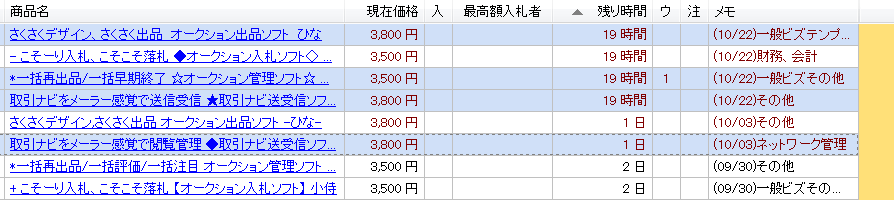
- 注目オプションの設定を実行します
ツールバーの「注目オプションの設定アイコン」(!アイコン)をクリックするか、メニュー「オークション - 注目オプションの設定」から注目オプションの設定を実行します。

確認メッセージが表示されますので、「はい」ボタンをクリックしてください。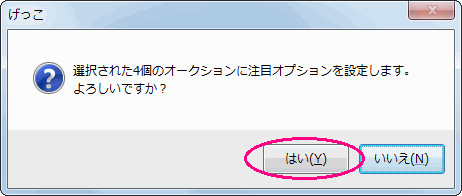
- 一日あたりの金額を設定します
注目オプションの設定ダイアログが表示されますので、一日あたりの注目オプション金額を設定して、OKボタンをクリックします。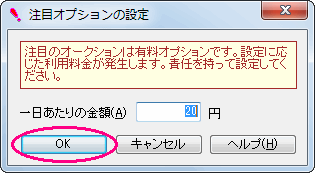
確認メッセージが表示されますので、金額設定に誤りがないか確認した上で、「はい」ボタンをクリックしてください。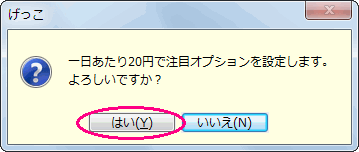
!設定する金額はひとつのオークションの一日あたりの金額です。実際に課金される金額は「一日あたりの金額」×「選択したすべてのオークションの残り合計日数」になり、最低金額の20円で注目のオプションを設定しても、選択数や残り日数が大きいと課金される金額はとても高額になります。設定金額に充分に注意して、責任を持って設定してください。操作等を誤って高額な設定になっても、ドロコソフトは責任を負えません。くれぐれも慎重に設定してください。!特に競争の激しいカテゴリでなければ、通常20円〜22円で良い(効果がある)と思われます。
- 実行中ダイアログが表示されます
実行中ダイアログが表示されます。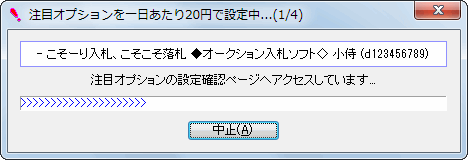
- 注目のオークションの最終確認ダイアログが表示されます
注目のオークションの最終確認ダイアログが表示されますので、設定金額、および、利用料金を確認した上で、「はい」、もしくは、「以降すべて、はい」ボタンをクリックして、処理を完了します。
!「以降すべて、はい」ボタンは、複数の項目に一括で注目のオークションを設定しているとき、かつ、最後尾の項目でないとき(つまり、以降に実行する項目がある場合)のみグレーアウトせずに、押せるようになっています。単一実行、および、最後尾の項目の場合は、グレーアウトします。!「以降すべて、はい」ボタンをクリックした場合は、以降の項目については、最終確認ダイアログは表示されず、そのまま処理が継続し、完了します。
!試用版の制限 > 試用版では、一度に50項目までしか実行処理できません。